JumpStart プログラムが Solaris ソフトウェアをインストールする際の流れ
rules ファイルとプロファイルの検証が終わると、カスタム JumpStart インストールを開始できます。JumpStart プログラムは、rules.ok ファイルを読み取ります。続いて、Solaris ソフトウェアがインストールされるシステムに一致するシステム属性を持つ最初のルールを検索します。一致するルールが見つかると、JumpStart プログラムはそのルール内に指定されているプロファイルを使用してシステムに Solaris ソフトウェアをインストールします。
図 25–1 は、ネットワークに接続されていないスタンドアロン型のシステムでカスタム JumpStart インストールがどのように行われるかを示しています。この例では、システム管理者は Pete のシステムでカスタム JumpStart インストールを開始しています。JumpStart プログラムは、システムのフロッピーディスクドライブに挿入されているフロッピーディスク上の rules ファイルにアクセスし、 ルール 2 をシステムに対応付けます。ルール 2 には、JumpStart プログラムが Pete のプロファイルを使用して Solaris ソフトウェアをインストールするように指定されています。JumpStart プログラムは、Pete のプロファイルを読み取り、このプロファイル内に指定されている指示にもとづいて Solaris ソフトウェアをインストールします。
図 25–1 カスタム JumpStart インストールの動作: ネットワークに接続されていないシステムの例
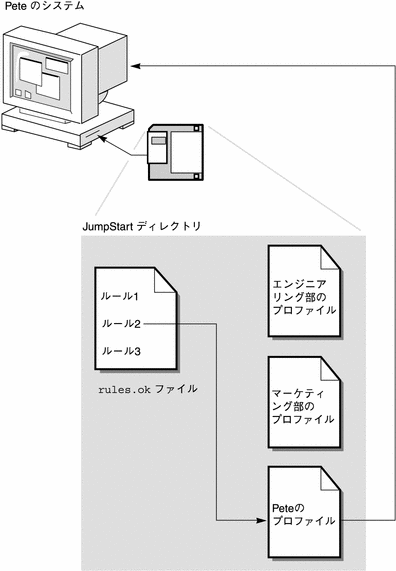
図 25–2 は、ネットワーク上の複数のシステムが存在する場合にカスタム JumpStart インストールがどのように行われるかを示しています。すでに個別のプロファイルが設定され、1 台のサーバーにまとめて保存されています。システム管理者は、エンジニアリング部のシステムの中の 1 台でカスタム JumpStart インストールを開始します。JumpStart プログラムは、サーバー上の JumpStart/ ディレクトリに存在する rules ファイルにアクセスします。JumpStart プログラムは、エンジニアリング部のシステムをルール 1 に対応付けます。ルール 1 には、JumpStart プログラムがエンジニアリング部のプロファイルを使用してSolaris ソフトウェアをインストールするように指定されています。JumpStart はエンジニアリング部のプロファイルを読み取り、このプロファイル内に指定されている指示にもとづいて Solaris ソフトウェアをインストールします。
図 25–2 カスタム JumpStart インストールの動作: ネットワークに接続されているシステムの例
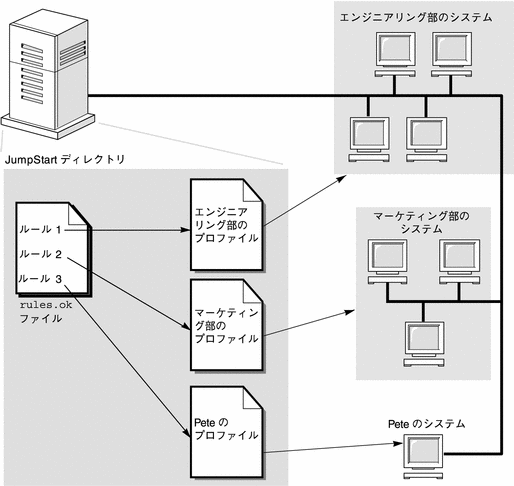
図 25–3 は、JumpStart プログラムがカスタム JumpStart ファイルを検索する順番を示しています。
図 25–3 カスタム JumpStart インストール実行時の流れ
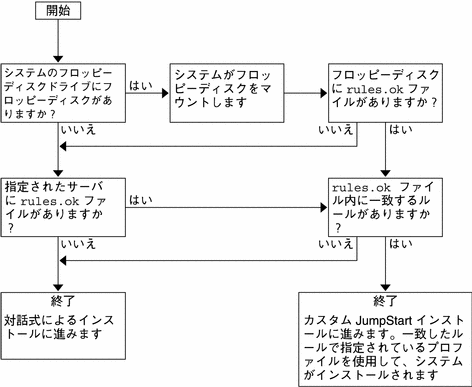
- © 2010, Oracle Corporation and/or its affiliates
